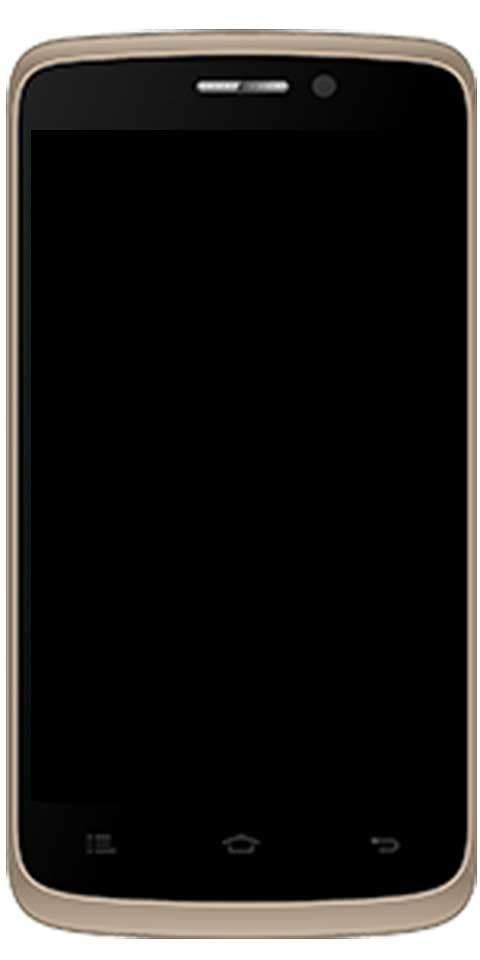Pataisykite „Android“, prijungtą prie „WiFi“, bet nėra interneto
Kartais jūsų „Android“ ima keistai elgtis internete. Tai bijojo Prisijungta, bet nėra interneto prieigos pranešimas yra tik neaiškus. Daugybė priežasčių gali sukelti šį klausimą. Štai keletas dalykų, kuriuos galite pabandyti išspręsti.
Pataisykite „Android“, prijungtą prie „WiFi“, bet nėra interneto
Kadangi nėra ypatingos šios ryšio problemos priežasties. Yra keli galimi pataisymai. Žemiau pateikiame keletą pataisymų, kuriuos galite pabandyti atkurti internetą.

„fallout 4“ pakeisti fov konsolę
Patikrinkite, ar esate prisijungę prie interneto
Kartais galite susidurti su šia problema, nes jūsų maršrutizatorius nėra prijungtas prie interneto. Taigi, pabandykite prisijungti prie to maršrutizatoriaus belaidžiu būdu naudodami kitą įrenginį ir sužinokite, ar galite prisijungti prie interneto.
Prisijunkite prie savo maršrutizatoriaus ir patikrinkite, ar visa ISP PPPoE konfigūracijos informacija yra tiksli. Jame turėtų būti jūsų vartotojo vardas ir slaptažodis. Jei nesate tikri, paskambinkite savo interneto paslaugų teikėjui.
Patikrinkite, ar mobilieji duomenys išjungti
Kai įjungsite mobiliuosius duomenis, tada prisijunkite prie „WiFi“ tinklo. Jūs negalite prisijungti prie interneto. Taigi, pabandykite išjungti mobiliuosius duomenis, kad išspręstumėte problemą.
Kartais, kai prisijungiate prie „WiFi“ tinklo, „Android“ pirmenybę teikia „WiFi“, o ne mobiliesiems duomenims. Tačiau kai kuriuose tinkluose vartotojai to reikalauja Prisijungti prieš prisijungdami prie interneto. Net prisijungęs „Android“ gali nematyti jo kaip aktyvaus ryšio ir vis tiek naudoti mobiliuosius duomenis. Tokiomis aplinkybėmis „Android“ gali nepavykti prisijungti prie interneto abiejuose tinkluose.
TL; DR, pabandykite išjungti mobiliuosius duomenis ir prisijunkite prie „WiFi“ tinklo.
Išjunkite ir įjunkite „WiFi“ sistemoje „Android“
Kaip ir asmeninį kompiuterį, „WiFi“ adapterį galite atkurti ir „Android“. Dauguma tinklo problemų išsprendžiamos dėl „Wi-Fi“ atstatymo, nes tai priverčia „Android“ išvalyti DNS ir dar kartą patikrinti konfigūracijos failus. Tačiau jums reikės pasiekti paslėptų nustatymų skydą.
Tiesiog atidarykite telefono rinkiklį ir surinkite * # * # 4636 # * # * . Tai suaktyvins paslėptą testavimo nustatymų skydelį. Čia eikite į „WiFi“ informacija ir tada spustelėkite „WiFi“ API ir vėliau pasirinkite išjungti tinklą . Tai išjungs „Wi-Fi“ modulį.
Po kelių sekundžių spustelėkite enableNetwork pradėti „Wi-Fi“ paslaugą ir tikriausiai problema turėtų būti išspręsta.
Jei lengva prisiminti * # * # 4636 # * # *, tikrai galite prisiminti * # * # info # * # *. Tiesiog susiekite skaičius su raidėmis, esančiomis rinkikliu.
Patikrinkite laiko ir datos nustatymus
Kitas dalykas, kuris atrodo įprastas, bet netinkamai sukonfigūruotas laiko ir datos nustatymas, gali sukelti daug problemų. Paprastai „Android“ įrenginiai sukonfigūruoti taip, kad laikas ir data būtų automatiškai gaunami iš jūsų tinklo operatoriaus. Tačiau jei pakeitėte šiuos nustatymus, nustatykite juos dar kartą. Kadangi nustatant rankinį nustatymą, laikrodis gali būti neatnaujintas dėl naujo paleidimo.
Norėdami nustatyti automatinę datą ir laiką, atlikite šiuos veiksmus:
pomidoras vs dd wrt
- Atidaryk Laikrodis programa.
- Bakstelėkite Nustatymai Meniu.
- Čia palieskite Pakeiskite datą ir laiką .
- Kitame ekrane perjunkite mygtukus šalia Automatinė data ir laikas ir Automatinė laiko juosta.
- Įsitikinkite, kad nenorite automatinių laiko nustatymų, tada rankiniu būdu nustatykite tinkamą laiką pasirinkdami parinktis Nustatyti datą, Nustatyti laiką, ir Pasirinkite laiko juostą.
- Viskas padaryta!
- Dabar perkraukite įrenginį ir bandykite dar kartą prisijungti prie „WiFi“ tinklo.
Pamirškite ir vėl prisijunkite prie „WiFi“ tinklo
Čia yra dar vienas sprendimas, kaip ją išspręsti. Kai vėl prijungsite „WiFi“ tinklą, jums gali būti suteiktas naujas vietinis IP adresas, kuris, tikiuosi, išspręs problemą.
- Tiesiog atidarykite „Android“ nustatymus ir eikite į Bevielis internetas.
- Tada spustelėkite „WiFi“ tinklą ir pasirinkite parinktį Pamiršk.
- Dabar dar kartą palieskite „WiFi“ tinklą ir įveskite slaptažodį
- Tada spustelėkite Prisijungti mygtuką.
- Viskas padaryta!
Jei tai neveikia, pereikite prie kito sprendimo.
Patikrinkite, ar maršrutizatorius blokuoja tinklo srautą
Kartais maršrutizatorius blokuoja tinklo srautą. Jei taip yra ir jūs to nežinote, peržiūrėkite „WiFi“ maršrutizatoriaus administratoriaus puslapį arba interneto portalą.
Maršrutizatoriaus administratoriaus puslapis skiriasi pagal modelį ir gamintoją. Taigi, skaitykite savo maršrutizatoriaus vadovą, eikite į atitinkamą nustatymų puslapį ir sužinokite, ar maršrutizatorius blokuoja jūsų įrenginį. Kai kuriuose maršrutizatoriuose portalo IP adresas, vartotojo vardas ir slaptažodis užrašyti įrenginio gale.
Pakeiskite savo DNS
Patikrinkite, ar galite pasiekti svetaines iš jų IP adreso, tada yra tikimybė, kad kyla problemų dėl jūsų IPT domenų vardų serverio. Paprastas perėjimas prie „Google DNS“ (8.8.8.8; 8.8.4.4) padės išspręsti problemą.
- Tiesiog eikite į „WiFi“ nustatymą
- Ilgai paspauskite „WiFi“ tinklą, kurio DNS norite pakeisti
- Tada pasirinkite Keisti tinklą.
- IP parinktyse pasirinkite „Static“
- Tada įveskite statinį IP, DNS1 ir DNS2 IP adresą.
- Išsaugoti pakeitimus
- Viskas padaryta
Maršrutizatoriuje pakeiskite belaidį režimą
Tai atsitinka tik tuo atveju, jei turite seną „Wi-Fi“ kortelę ar įrenginį. Jei prieigą prie interneto pasiekiate kituose įrenginiuose, yra tikimybė, kad tarp jūsų „Android“ ir maršrutizatoriaus yra ryšio barjeras.
Maršrutizatoriuje yra skirtingi belaidžio ryšio režimai. Pvz., Galbūt matėte tokius dalykus kaip 802.11 b, 802.11 b / g arba 802.11 b / g / n ir kt. Šie b, g, n ir ac yra skirtingi belaidžio ryšio standartai.
Norėdami išspręsti problemą:
- Prisijunkite prie savo maršrutizatoriaus informacijos suvestinės ir ieškokite parinkties, kuri sako: Belaidis režimas .
Pastaba: Belaidžio ryšio nustatymuose galite nustatyti „WiFi“ SSID ir Slaptažodis.
- Tada pamatysite išskleidžiamąjį meniu, spustelėkite jį ir pasirinkite 802.11 b ir išsaugokite pakeitimus.
- Dabar iš naujo paleiskite „WiFi“ ir patikrinkite, ar tai išsprendžia problemą.
Pastaba: Jei tai neveikia, pabandykite 802,11 g. Jei vis tiek nesiseka, žiūrėkite kitą sprendimą.
Perkraukite arba iš naujo nustatykite „WiFi Router“
Įsitikinkite, kad jūsų „Android“ įrenginys nėra užblokuotas maršrutizatoriaus lygiu ir nėra belaidžio režimo problemos. Pabandykite iš naujo paleisti maršrutizatorių. Nesvarbu, ar paleisite perkrovimą per administratoriaus puslapį ar fizinius mygtukus. Taigi, pasirinkite savo pasirinkimą ir perkraukite maršrutizatorių, procesas užtruks kelias sekundes.
Jei perkrovimas nepavyko, kitas žingsnis yra maršrutizatoriaus atstatymas. Įsitikinkite, kad iš naujo nustatę maršrutizatorių, bus pašalinti visi nustatymai ir IPT IP adresų konfigūracijos. Taigi, užsirašykite kredencialus ir iš anksto sukurkite atsarginę svarbių duomenų kopiją, kad galėtumėte konfigūruoti maršrutizatorių, kai baigsite atstatymą.
Iš naujo nustatykite „Android“ tinklo nustatymus.
Jei visos pirmiau nurodytos procedūros neišsprendė interneto ryšio problemos, atėjo laikas iš naujo nustatyti „Android“ tinklo nustatymus.
- Atidarykite programą „Nustatymai“ ir eikite į Atstatyti parinktis.
- Spustelėkite Atstatyti „Wi-Fi“, mobilusis & „Bluetooth“ variantą.
- Kitas bakstelėkite Atstatyti nustatymus mygtuką apačioje.
- Iš naujo nustatę pabandykite prisijungti prie „WiFi“ tinklo ir sužinoti, ar jis išsprendžia problemas.
- Viskas padaryta!
Gamykliniai nustatymai
Paskutinis, jei nieko neveikia, paskutinė viltis yra „Android“ įrenginio atstatymas gamykloje. Norėdami atlikti gamyklinius nustatymus:
„Samsung“ fotoaparato sprendimas nepavyko
- Atidarykite programą „Nustatymai“
- Eikite į Atstatyti parinktis.
- Tada spustelėkite Gamyklinių duomenų atstatymas.
- Patvirtinimo puslapyje palieskite Atstatyti telefoną mygtuką, jei norite iš naujo nustatyti „Android“ įrenginį gamykloje.
Pastaba: Užbaigti reikia šiek tiek laiko. Tikiuosi! prieš atkurdami gamyklinius nustatymus, jūsų įrenginys yra visiškai įkrautas arba turi bent 70% akumuliatoriaus.
Išvada:
Tai visi trikčių šalinimo veiksmai, kuriuos galime sugalvoti. Jei radote kitų gudrybių, praneškite mums toliau pateiktame komentarų skyriuje!
Taip pat skaitykite: Prisijungusiame „Wi-Fi“ nėra interneto: kaip tai išspręsti?